A Safari előzmények törlése iOS, iPadOS és macOS rendszereken
Beépített böngészőként a Safari a legjobb módja az internet böngészésének minden Apple terméken. Hatékony adatvédelmi védelmet, egyéni beállításokat, zökkenőmentes teljesítményt és fejlett funkciókat kínál, mint például a lapcsoportok, bővítmények, jelszók és egyebek. A többi böngészőhöz hasonlóan a Safari is menti a keresési előzményeket, a böngészési előzményeket és egyéb adatokat. Ez az útmutató megosztja... Hogyan törölheted a Safari előzményeit iPhone-odon, iPad és Mac számítógép különböző helyzetekben.
OLDAL TARTALMA:
1. rész: A legegyszerűbb módja az előzmények törlésének a Safariban iPhone/iPad készüléken
Kicsit bonyolult manuálisan törölni a Safari előzményeket iPhone-on vagy iPaden. Szerencsére... Apeaksoft iPhone Eraser lehetővé teszi a feladat egyetlen kattintással történő elvégzését. Ráadásul fejlett technológiát használ az előzmények törlésére helyreállítás nélkül.
A webes előzmények törlésének legegyszerűbb módja iPhone vagy iPad készüléken
- Az összes előzmény törlése iPhone-on vagy iPaden három lépésben.
- Elérhető a keresési előzményekhez, a böngészési előzményekhez, a bejelentkezési előzményekhez stb.
- Szinte minden webböngészőt támogat.
- Kompatibilis az iOS és az iPadOS legújabb verzióival.
Biztonságos letöltés
Biztonságos letöltés

Hogyan törölhetjük a Safari előzményeit iPhone/iPad készülékünkön
Lépés 1. Csatlakozzon iPhone-jához
Futtassa a legjobb iPhone törlőszoftvert, miután telepítette a számítógépére. Mac felhasználók számára van egy másik verzió is. Csatlakoztassa iPhone vagy iPad készülékét a számítógépéhez Lightning-kábellel. Ha először csatlakoztatja a két eszközt, koppintson a Bízzon a képernyőn, hogy megbízzon ebben a számítógépben.

Lépés 2. Válasszon egy szintet
Válasszon egy törlési szintet:
A Alacsony A szinttel gyorsan törölheti az eszközön található összes előzményt.
A Középső A szint felülírja az iPhone-on lévő előzményeket, hogy azok ne legyenek helyreállíthatók.
A Magas A szint a DoD 5220.22-M szabványt alkalmazza az előzmények törléséhez.

Lépés 3. Safari előzmények törlése
Kattintson az Rajt gombra, írja be 0000 a mezőn, majd megütötte Törli a Safari előzményeinek törléséhez iPhone vagy iPad készülékén.

2. rész: Hogyan törölhetjük a Safari előzményeit iPhone/iPad készüléken
Böngészési előzmények törlése a beállításokban
Az iOS lehetővé teszi a Safari böngészési előzményeinek törlését a Beállítások alkalmazásban iPhone vagy iPad készüléken. Ezenkívül megszabadulhat az összes webhelyadattól és egyéb releváns adattól. Íme a feladat elvégzésének lépései.
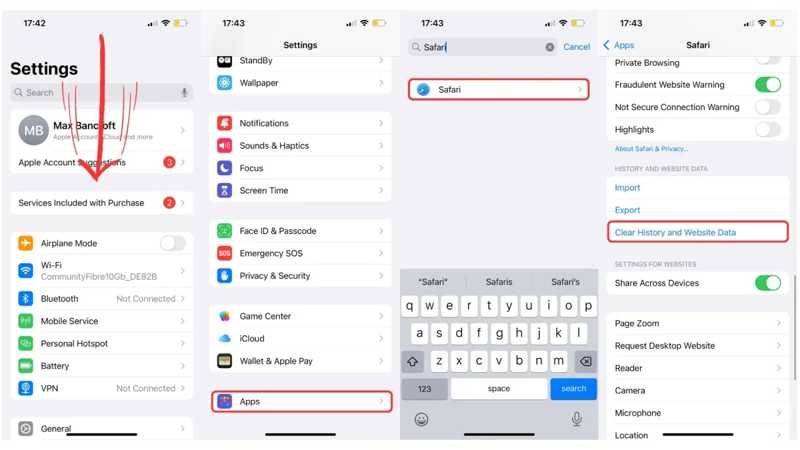
Lépés 1. Nyissa meg a beállítások app az iPhone-on.
Lépés 2. Görgessen le, válasszon Apps, és érintse meg Safari.
Lépés 3. Érintse meg a Törölje az előzményeket és a webhelyadatokat gombot.
Lépés 4. Amikor kéri, érintse meg a gombot Történet és adatok törlése a riasztási párbeszédpanelen a megerősítéshez.
Jegyzet: A fenti lépésekkel törölheti a böngészési és a keresési előzményeket is a Safariból.
Hogyan törölhetjük az előzményeket a Safariban
A Beállítások alkalmazás képes törölni az összes böngészési előzményt a Safariban. Ha egy adott időszakra vonatkozó előzményeket szeretne törölni, ezt megteheti a Safari alkalmazásban iPhone vagy iPad készülékén az alábbi lépéseket követve.
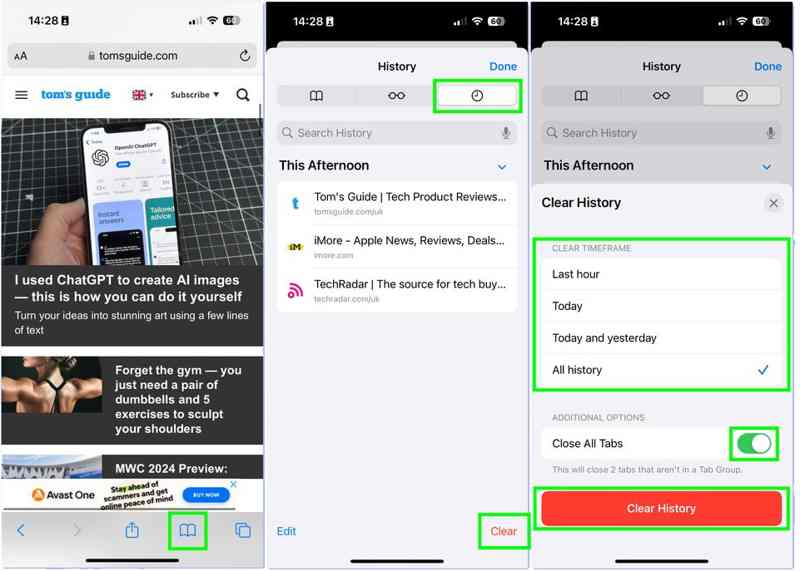
Lépés 1. Futtassa a Safari alkalmazást a kezdőképernyőről.
Lépés 2. Érintse meg a dátum gomb alul egy könyv ikonnal.
Lépés 3. Váltson a Történelem lap egy óra ikonnal.
Lépés 4. Érintse meg a Szűrő kikapcsolása gombot alul.
Lépés 5. Ezután válasszon ki egy időintervallumot, például Utolsó óra, Ma, Ma és tegnapHa az összes előzményt törölni szeretné, válassza a Minden történelem helyette.
Lépés 6. Végül érintse meg a Előzmények törlése gombot alul.
Hogyan töröljünk egy weboldalt a Safari előzményeiből
Ha csak azt szeretnéd, hogy törölni az előzményeket iPhone vagy iPad készülékén a Safari böngészőben ezt az Előzmények listában teheti meg. Ez a módszer lehetővé teszi bizonyos webhelyek eltávolítását, miközben más előzményeket megőriz az eszközén.
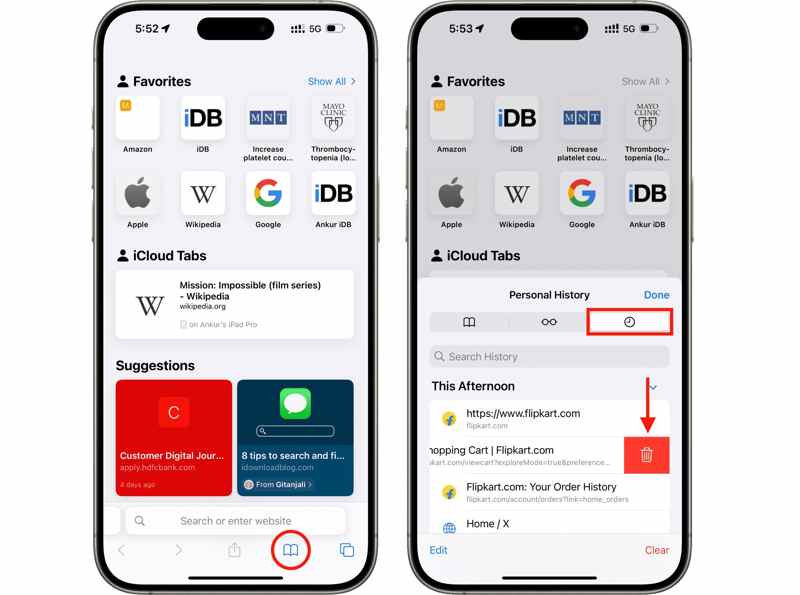
Lépés 1. Érintse meg a dátum gombra a Safari alkalmazásban.
Lépés 2. Válassza a Történelem fülre, és látni fogja az összes webhelyelőzményt.
Lépés 3. Keressen meg egy weboldalt, húzza balra, majd koppintson a Törölni gombot.
Lépés 4. Ha a rendszer kéri, koppintson a Törlés gombra a művelet megerősítéséhez.
3. rész: Hogyan törölhetjük az előzményeket a Safari Mac rendszeren
Az adatvédelem és a biztonság fokozása érdekében közvetlenül törölheti az előzményeket a Safari Mac verziójában. Ezenkívül számos módszerrel megszabadulhat a böngészési és keresési előzményektől MacBook/iMac és más készülékeken.
Hogyan törölhetem az összes előzményt a Safari Mac rendszeren
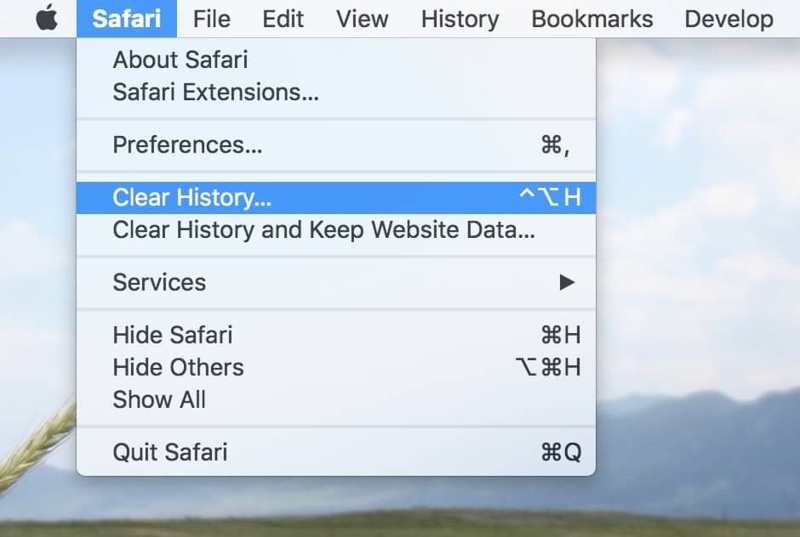
Lépés 1. Nyissa meg a Safari böngészőt Mac számítógépén.
Lépés 2. Menj a Safari menüben a felső szalag és válasszon Előzmények törlése.
Lépés 3. Húzza le a Szűrő kikapcsolása opciót, és válasszon ki egy időintervallumot.
Lépés 4. Ezután kattintson a Előzmények törlése gombot, és erősítse meg.
Jegyzet: Ha a teljes böngészési előzményeket törölni szeretné a Safariban, válassza a az egész történelem a Törlés listán.
Webes előzmények törlése Safari Mac rendszeren
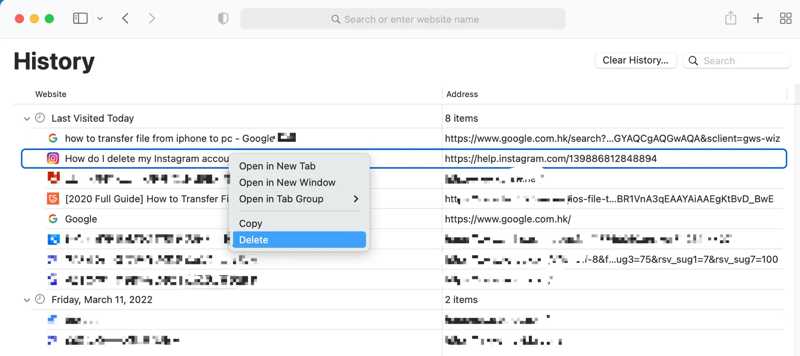
Lépés 1. Futtassa a Safari alkalmazást az Alkalmazások mappából.
Lépés 2. Menj a Történelem menüben a felső szalag és válasszon Előzmények megjelenítése.
Lépés 3. Ezután az összes böngészési előzményt látni fogja a listán.
Lépés 4. Találhatsz egy adott weboldalt a következővel: Keresés bár.
Lépés 5. Kattintson jobb gombbal a weboldalra, és válassza a Törölni a listából.
Jegyzet: Ha az összes előzményt törölni szeretné, kattintson a Előzmények törlése gombot.
Hogyan lehet automatikusan törölni az előzményeket a Safari Mac rendszeren
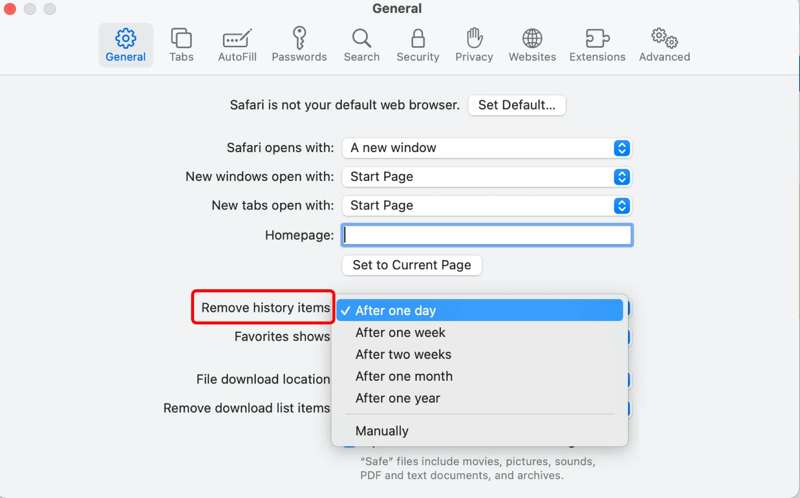
Lépés 1. Menj a Safari menü a Safari alkalmazásban.
Lépés 2. A pop-art design, négy időzóna kijelzése egyszerre és méretének arányai azok az érvek, amelyek a NeXtime Time Zones-t kiváló választássá teszik. Válassza a preferenciák a legördülő menüben.
Lépés 3. Keresse meg a Előzmények eltávolítása tételek opció a Általános Tab.
Lépés 4. Húzza le a listát, és válasszon ki egy időintervallumot, például Egy nap utánEzután a Safari előzményei automatikusan törlődnek.
Jegyzet: Ha az előre beállított időtartomány nem megfelelő, válassza a Manuálisan és állítson be egy időszakot.
Összegzés
Most meg kellene értened hogyan lehet törölni a keresési előzményeket a Safariban iPhone, iPad vagy MacBook készüléken. Törölheti az összes előzményt, adott webhelyeket, vagy automatikusan törölheti az előzményeket a Safari alkalmazásban az adatai védelme érdekében. Az Apeaksoft iPhone Eraser a legegyszerűbb módja az összes előzmény eltávolításának a Safariból, Firefoxból, Chrome-ból és egyebekből iPhone vagy iPad készülékén. Ha további kérdései vannak ezzel a témával kapcsolatban, kérjük, hagyjon üzenetet a bejegyzés alatt.
Kapcsolódó cikkek
Mac használatakor az előzmények törlése segíthet a magánélet védelmében és az információszivárgás megelőzésében. Itt található egy részletes útmutató az előzmények hatékony törléséhez a Mac számítógépen.
Számítógépén és mobiltelefonján követheti átfogó útmutatónkat a keresési előzmények törléséhez a népszerű webböngészőkben.
Ha aggódik az online adatvédelme miatt, megtudhatja, hogyan törölheti a Google-előzményeket útmutatónkból, és hogyan törölheti az előzményeit.
Törölt előzmények megtekintésére keresel módot iPhone-odon? Nézd meg, hogyan találhatod meg a törölt előzményeket iPhone-odon 6 különböző módon, akár biztonsági mentések nélkül is!

